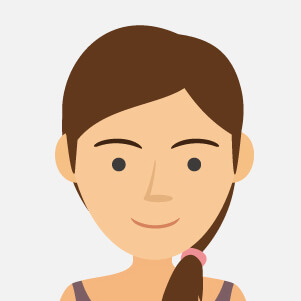INTRODUZIONE

Alimentato da OpenAI Codex come linguaggio generativo avanzato, Copilot rappresenta come l’intelligenza artificiale possa essere integrata nelle attività quotidiane degli sviluppatori per migliorare la produttività e anche semplificare i processi di scrittura del codice.
Può connettere le innovative App di Microsoft365 a ChatGPT, combinando la potenza dei modelli di linguaggio con i dati in Microsoft Graph, combinando quindi l’intelligenza artificiale in supporto alle applicazioni d’ufficio come Word, Excel, Powerpoint, Outlook nella gestione calendari o anteprima di Business Chat per riunioni in Teams.
WINDOWS COPILOT
COS’É?
Windows Copilot è l’intelligenza artificiale integrabile con il sistema operativo e con l’interfaccia di Windows, per offrire un’esperienza personalizzata e adattiva. È possibile chiedere a Windows Copilot di fare qualsiasi cosa, da semplici attività come copiare e incollare, attivare la modalità scura o catturare uno screenshot, a operazioni più avanzate come effettuare chiamate, trovare voli o generare contenuti creativi. Windows Copilot è alimentato da Microsoft Edge e si apre in una barra laterale sul lato destro dello schermo.
COSA TI É POSSIBILE FARE?
Ti sarà possibile impostare comandi di sistema, modifiche o richieste a Windows utilizzando soltanto il comando vocale, permettendoti ad esempio di passare in modalità scura, avviare applicazioni o aprire file di sistema in modo del tutto automatico e semplice.
Al momento le varie integrazioni sono ancora in fase di test e in via di sviluppo per l’ultimazione e richiedendo varie funzioni all’IA verrà spiegato passo dopo passo come arrivare a risolvere la richiesta piuttosto che avviarla in modo automatico come appena descritto.
Nel prossimo futuro dovrebbe essere in grado di intervenire su varie configurazioni di Windows 11 apportando modifiche richieste dall’utente.
Copilot è anche in grado di esaminare testo ed immagini presenti in una pagina e crearne dei nuovi contenuti elaborando i dati che gli vengono sottoposti.
Ti sarà possibile selezionare uno stile di conversazione nella versione “Beta” al momento rilasciata fra quelle elencate:
Creativo: per un range di informazioni aggiuntive ricamando curiosità e annotazioni in base alla richiesta;
Bilanciato: una serie di risposte elaborate in base alla domanda in modo tale che sia compreso di informazioni senza essere troppo “riassuntivo”;
Preciso: dritto al punto e conciso, per informazioni sintetiche e puntuali in base alla richiesta.
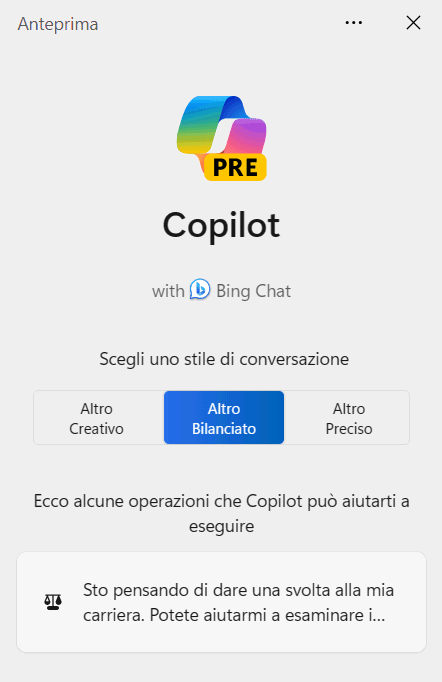
COME ATTIVARLO?
Bisogna prima di tutto predisporre di alcuni requisiti per poter procedere alla sua attivazione:
Questo tipo di abilitazione funziona soltanto su Windows 11 per la Build 23493 o versioni più recenti rilasciate.
È sconsigliato seguire quindi questa guida per versioni antecedenti a quanto citato sopra.
La build può essere ottenuta registrando il dispositivo al Programma Windows Insider per canale Dev.
Seguite i seguenti passaggi per scaricare il Copilota:
Scarica il ViveTool direttamente da Qui;
Estrai il contenuto dal File .Zip appena scaricato in una cartella a piacimento;
Apri il terminale di Windows come amministratore;
Nella finestra di controllo account utente clicca su “Sì”;
Scegli “Command Prompt” nella finestra in basso;
Digita “CD”, digita uno spazio, incolla il percorso in cui hai estratto il contenuto della cartella ViveTool e digita Invio.
Esempio: cd C:\Users\nomeutente\Downloads\ViveTool
Arrivati a questo punto, digita in sequenza i seguenti comandi:
.\vivetool /enable/id: 44774629
.\vivetool /enable/id: 44850061
.\vivetool /enable/id: 44776738
.\vivetool /enable/id: 42105254
.\vivetool /enable/id: 41655236
Premi quindi invio e nella pagina che segue ti apparirà l’avviso “Configurazione settata correttamente”.
A questo punto riavvia il PC e dovresti essere in grado di visualizzare sulla Taskbar il comando di avvio per Copilot.
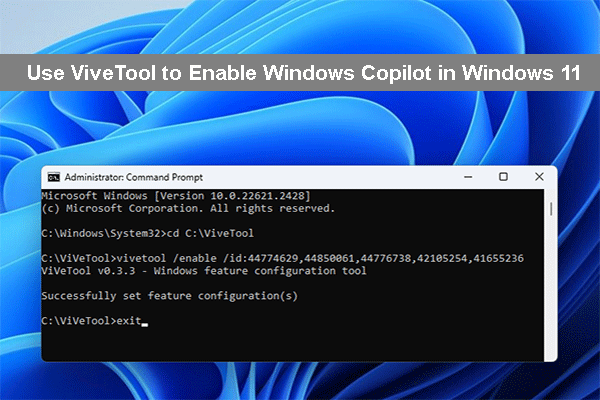
UTILIZZARLO COME COLLEGAMENTO
Come purtroppo si sa, Windows 11 23H2 rilasciato per l’integrazione con Copilot, a causa del DMA (Directory Memory Access), l’accesso all’intelligenza artificiale al momento è disponibile soltanto per Stati Uniti, Asia e Sud America, non permettendo quindi l’accesso diretto per dispositivi Europei.
Come risolvere quindi questa noia e utilizzare comunque l’IA sviluppata per il sistema operativo?
Installa prima di tutto gli ultimi aggiornamenti per Windows 11, in particolare la release 22H2 “Moment4” semplicemente dalla sezione “Updates” per il sistema operativo.
Scarica il pacchetto KB5027397 “Enablement package for 23H2”, se non dovesse essere disponibile automaticamente puoi scaricarlo direttamente QUI per il pacchetto .msu e procedere ad estrazione e installazione.
Crea un nuovo collegamento sul desktop e rinominalo “Copilot Access”, quindi dopo aver creato il collegamento, inserisci la seguente stringa di comando:
microsoft-edge://?ux=copilot&tcp=1&source=taskbar
Puoi utilizzare Copilot dalla barra laterale del desktop semplicemente aprendo il collegamento, purtroppo non ti sarà possibile aprirlo con la combinazione di tasti “WIN + C” ma ogni qualvolta vorrai utilizzare l’assistente dovrai riaprire il collegamento appena creato sul desktop del tuo PC.
Cerchi Windows 11 per aggiornare il tuo PC e lanciarti nel futuro dell’intelligenza artificiale? Puoi trovare un’offerta speciale qui.
Vuoi visionare tutte le offerte riguardo a macchine virtuali e sistemi operativi antecedenti all’edizione 11 di Windows? Cliccami per saperne di più.
Per maggiori dettagli, informazioni o dubbi, puoi contattarci alla seguente pagina.
 Ransomware: Come prevenirli e difendersi?27/03/2024Posted in: SicurezzaContinua a leggere
Ransomware: Come prevenirli e difendersi?27/03/2024Posted in: SicurezzaContinua a leggere Cos'è Microsoft Word? Definizione, evoluzione, versioni e molto di più15/03/2024Posted in: MicrosoftContinua a leggere
Cos'è Microsoft Word? Definizione, evoluzione, versioni e molto di più15/03/2024Posted in: MicrosoftContinua a leggere NORDVPN a confronto: Perchè è la VPN più utilizzata?23/02/2024Posted in: SicurezzaContinua a leggere
NORDVPN a confronto: Perchè è la VPN più utilizzata?23/02/2024Posted in: SicurezzaContinua a leggere Windows 12: Il debutto di una nuova generazione09/02/2024Posted in: MicrosoftContinua a leggere
Windows 12: Il debutto di una nuova generazione09/02/2024Posted in: MicrosoftContinua a leggere Integrazione di Copilot in Microsoft 365 e nuove funzionalità25/01/2024Posted in: MicrosoftContinua a leggere
Integrazione di Copilot in Microsoft 365 e nuove funzionalità25/01/2024Posted in: MicrosoftContinua a leggere Suite di Office a confronto: È meglio una soluzione a pagamento o gratuita?15/09/2023Posted in: MicrosoftIl seguente articolo mostra dettagliatamente le principali differenza tra piani a pagamento e licenze gratuite per le...Continua a leggere
Suite di Office a confronto: È meglio una soluzione a pagamento o gratuita?15/09/2023Posted in: MicrosoftIl seguente articolo mostra dettagliatamente le principali differenza tra piani a pagamento e licenze gratuite per le...Continua a leggere Windows: Come soddisfare le esigenze del tuo PC?03/10/2023Posted in: MicrosoftNel seguente articolo ti illustriamo le principali differenze fra le edizioni più recenti ed utilizzate del sistema...Continua a leggere
Windows: Come soddisfare le esigenze del tuo PC?03/10/2023Posted in: MicrosoftNel seguente articolo ti illustriamo le principali differenze fra le edizioni più recenti ed utilizzate del sistema...Continua a leggere Navigare tra le licenze software: Licenze retail, OEM , a Volume e i pericoli della pirateria25/09/2023Posted in: MicrosoftQuali sono le differenze nel mondo delle licenze "Retail" digitali tra le varie tipologie di attivazione? Scopriamo...Continua a leggere
Navigare tra le licenze software: Licenze retail, OEM , a Volume e i pericoli della pirateria25/09/2023Posted in: MicrosoftQuali sono le differenze nel mondo delle licenze "Retail" digitali tra le varie tipologie di attivazione? Scopriamo...Continua a leggere Microsoft Copilot in Windows 11 23H2: Cosa c’è da sapere?30/11/2023Posted in: MicrosoftNell’articolo che segue raccontiamo ed esploriamo insieme Copilot, annunciato da Microsoft con la versione 23H2 di...Continua a leggere
Microsoft Copilot in Windows 11 23H2: Cosa c’è da sapere?30/11/2023Posted in: MicrosoftNell’articolo che segue raccontiamo ed esploriamo insieme Copilot, annunciato da Microsoft con la versione 23H2 di...Continua a leggere Macchine Virtuali: La qualità conta?13/10/2023Posted in: MicrosoftIn questo articolo riassumiamo e confrontiamo le macchine virtuali più comunemente utilizzate come Virtualbox Oracle,...Continua a leggere
Macchine Virtuali: La qualità conta?13/10/2023Posted in: MicrosoftIn questo articolo riassumiamo e confrontiamo le macchine virtuali più comunemente utilizzate come Virtualbox Oracle,...Continua a leggere